将csv文件数据转换为xls数据
- 格式:doc
- 大小:77.51 KB
- 文档页数:1
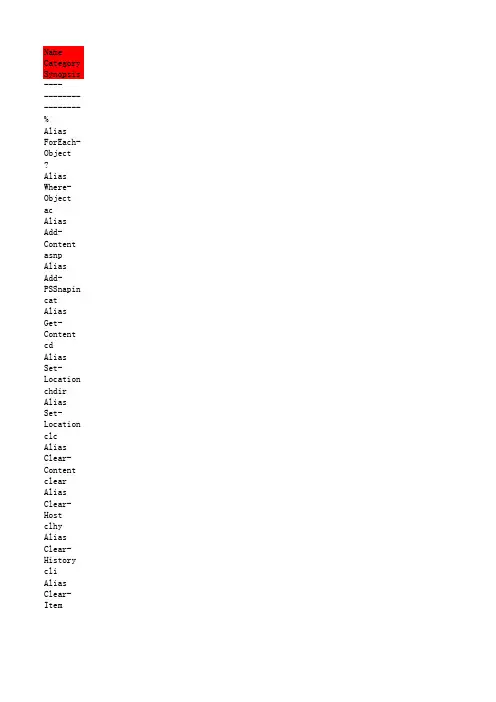
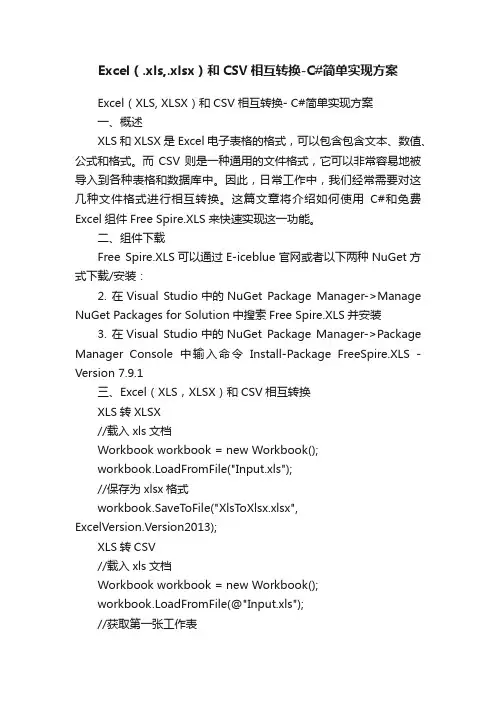
Excel(.xls,.xlsx)和CSV相互转换-C#简单实现方案Excel(XLS, XLSX)和CSV相互转换- C#简单实现方案一、概述XLS和XLSX是Excel电子表格的格式,可以包含包含文本、数值、公式和格式。
而CSV则是一种通用的文件格式,它可以非常容易地被导入到各种表格和数据库中。
因此,日常工作中,我们经常需要对这几种文件格式进行相互转换。
这篇文章将介绍如何使用C#和免费Excel组件Free Spire.XLS来快速实现这一功能。
二、组件下载Free Spire.XLS可以通过E-iceblue官网或者以下两种NuGet方式下载/安装:2. 在Visual Studio中的NuGet Package Manager->Manage NuGet Packages for Solution中搜索Free Spire.XLS并安装3. 在Visual Studio中的NuGet Package Manager->Package Manager Console中输入命令Install-Package FreeSpire.XLS -Version 7.9.1三、Excel(XLS,XLSX)和CSV相互转换XLS转XLSX//载入xls文档Workbook workbook = new Workbook();workbook.LoadFromFile("Input.xls");//保存为xlsx格式workbook.SaveToFile("XlsT oXlsx.xlsx",ExcelVersion.Version2013);XLS转CSV//载入xls文档Workbook workbook = new Workbook();workbook.LoadFromFile(@"Input.xls");//获取第一张工作表Worksheet sheet = workbook.Worksheets[0];//保存为csv格式sheet.SaveToFile("XlsToCsv.csv", ",", Encoding.UTF8);XLSX转XLS//载入xlsx文档Workbook workbook = new Workbook();workbook.LoadFromFile("Input.xlsx");//保存为xls格式workbook.SaveToFile("XlsxT oXls.xls", ExcelVersion.Version97to2003);XLSX转CSV//载入xlsx文档Workbook workbook = new Workbook();workbook.LoadFromFile("Input.xlsx");//获取第一张工作表Worksheet sheet = workbook.Worksheets[0];//保存为csv格式sheet.SaveToFile("XlsxToCSV.csv", ",", Encoding.UTF8);CSV转XLS//载入csv文档Workbook workbook = new Workbook();workbook.LoadFromFile("Input.csv", ",", 1, 1);//保存为xls格式workbook.SaveToFile("CsvT oXls.xls", ExcelVersion.Version97to2003);CSV转XLSX//载入csv文档Workbook workbook = new Workbook();workbook.LoadFromFile("Input.csv", ",", 1, 1);//保存为xlsx格式workbook.SaveToFile("CsvT oXlsx.xlsx", ExcelVersion.Version2013);。
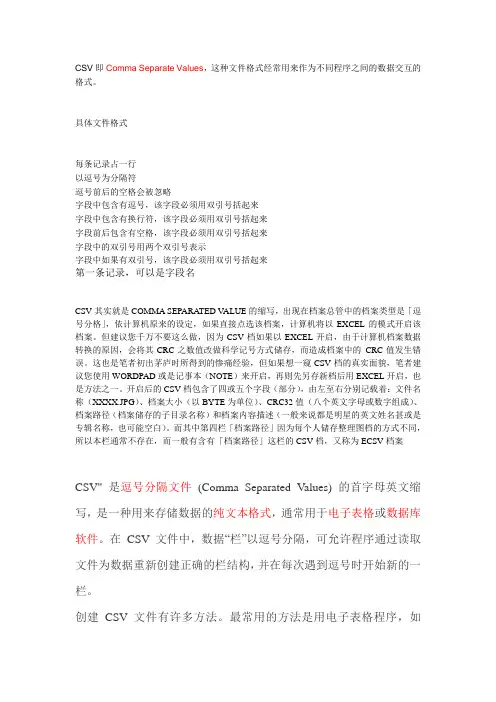
CSV即Comma Separate Values,这种文件格式经常用来作为不同程序之间的数据交互的格式。
具体文件格式每条记录占一行以逗号为分隔符逗号前后的空格会被忽略字段中包含有逗号,该字段必须用双引号括起来字段中包含有换行符,该字段必须用双引号括起来字段前后包含有空格,该字段必须用双引号括起来字段中的双引号用两个双引号表示字段中如果有双引号,该字段必须用双引号括起来第一条记录,可以是字段名CSV其实就是COMMA SEPARATED V ALUE的缩写,出现在档案总管中的档案类型是「逗号分格」,依计算机原来的设定,如果直接点选该档案,计算机将以EXCEL的模式开启该档案。
但建议您千万不要这么做,因为CSV档如果以EXCEL开启,由于计算机档案数据转换的原因,会将其CRC之数值改做科学记号方式储存,而造成档案中的CRC值发生错误。
这也是笔者初出茅庐时所得到的惨痛经验,但如果想一窥CSV档的真实面貌,笔者建议您使用WORDPAD或是记事本(NOTE)来开启,再则先另存新档后用EXCEL开启,也是方法之一。
开启后的CSV档包含了四或五个字段(部分),由左至右分别记载着:文件名称(XXXX.JPG)、档案大小(以BYTE为单位)、CRC32值(八个英文字母或数字组成)、档案路径(档案储存的子目录名称)和档案内容描述(一般来说都是明星的英文姓名甚或是专辑名称,也可能空白)。
而其中第四栏「档案路径」因为每个人储存整理图档的方式不同,所以本栏通常不存在,而一般有含有「档案路径」这栏的CSV档,又称为ECSV档案CSV" 是逗号分隔文件(Comma Separated Values) 的首字母英文缩写,是一种用来存储数据的纯文本格式,通常用于电子表格或数据库软件。
在CSV 文件中,数据“栏”以逗号分隔,可允许程序通过读取文件为数据重新创建正确的栏结构,并在每次遇到逗号时开始新的一栏。
创建CSV 文件有许多方法。
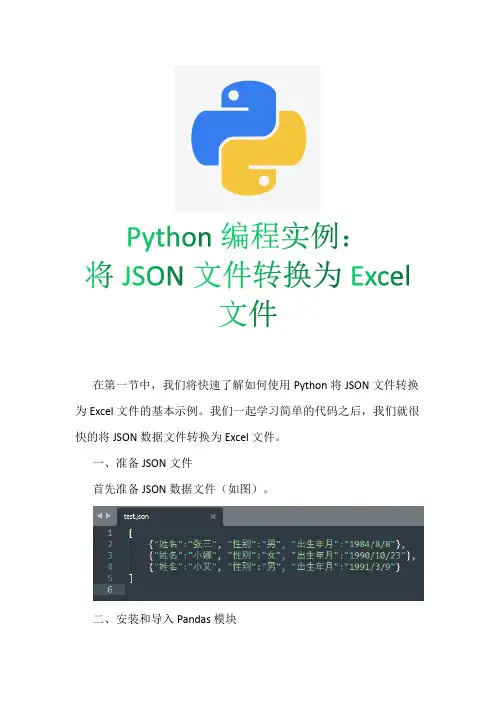
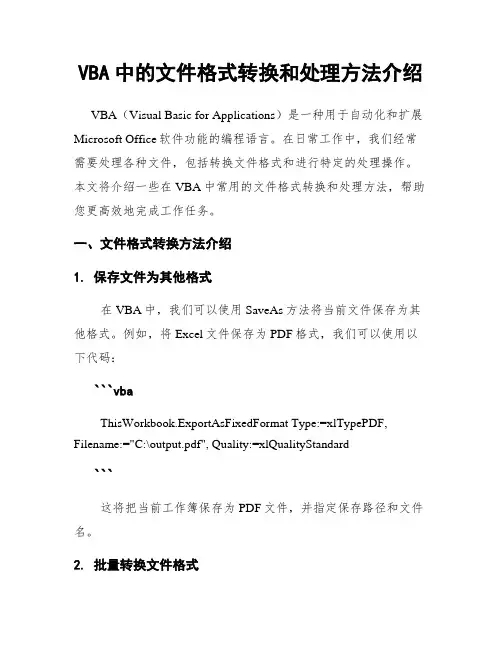
VBA中的文件格式转换和处理方法介绍VBA(Visual Basic for Applications)是一种用于自动化和扩展Microsoft Office软件功能的编程语言。
在日常工作中,我们经常需要处理各种文件,包括转换文件格式和进行特定的处理操作。
本文将介绍一些在VBA中常用的文件格式转换和处理方法,帮助您更高效地完成工作任务。
一、文件格式转换方法介绍1. 保存文件为其他格式在VBA中,我们可以使用SaveAs方法将当前文件保存为其他格式。
例如,将Excel文件保存为PDF格式,我们可以使用以下代码:```vbaThisWorkbook.ExportAsFixedFormat Type:=xlTypePDF, Filename:="C:\output.pdf", Quality:=xlQualityStandard```这将把当前工作簿保存为PDF文件,并指定保存路径和文件名。
2. 批量转换文件格式如果需要批量转换文件格式,我们可以使用循环来处理文件夹中的所有文件。
下面是一个示例代码,将文件夹中所有的Excel 文件转换为CSV格式:```vbaSub ConvertXLSToCSV()Dim SourceFolder As StringDim DestFolder As StringDim Filename As StringSourceFolder = "C:\SourceFolder\"DestFolder = "C:\DestFolder\"Filename = Dir(SourceFolder & "*.xls*")Do While Filename <> ""Workbooks.Open (SourceFolder & Filename)ActiveWorkbook.SaveAs DestFolder & Replace(Filename, ".xls", ".csv"), FileFormat:=xlCSVActiveWorkbook.CloseFilename = DirLoopEnd Sub```这段代码将遍历指定的源文件夹(SourceFolder)中的所有Excel文件,并将其另存为目标文件夹(DestFolder)中的相应CSV文件。
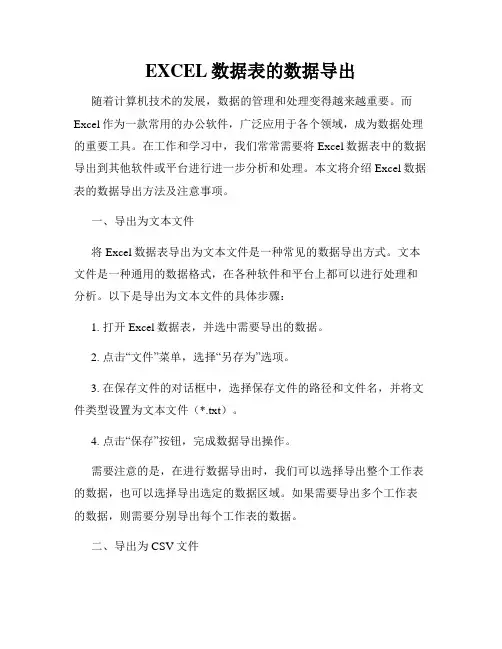
EXCEL数据表的数据导出随着计算机技术的发展,数据的管理和处理变得越来越重要。
而Excel作为一款常用的办公软件,广泛应用于各个领域,成为数据处理的重要工具。
在工作和学习中,我们常常需要将Excel数据表中的数据导出到其他软件或平台进行进一步分析和处理。
本文将介绍Excel数据表的数据导出方法及注意事项。
一、导出为文本文件将Excel数据表导出为文本文件是一种常见的数据导出方式。
文本文件是一种通用的数据格式,在各种软件和平台上都可以进行处理和分析。
以下是导出为文本文件的具体步骤:1. 打开Excel数据表,并选中需要导出的数据。
2. 点击“文件”菜单,选择“另存为”选项。
3. 在保存文件的对话框中,选择保存文件的路径和文件名,并将文件类型设置为文本文件(*.txt)。
4. 点击“保存”按钮,完成数据导出操作。
需要注意的是,在进行数据导出时,我们可以选择导出整个工作表的数据,也可以选择导出选定的数据区域。
如果需要导出多个工作表的数据,则需要分别导出每个工作表的数据。
二、导出为CSV文件CSV(逗号分隔值)文件是一种常用的数据格式,在各种软件中都可以进行导入和导出。
导出为CSV文件可以方便地将Excel数据表中的数据导入到数据库、统计软件等其他平台中。
以下是导出为CSV文件的具体步骤:1. 打开Excel数据表,并选中需要导出的数据。
2. 点击“文件”菜单,选择“另存为”选项。
3. 在保存文件的对话框中,选择保存文件的路径和文件名,并将文件类型设置为CSV文件(*.csv)。
4. 点击“保存”按钮,完成数据导出操作。
需要注意的是,在导出为CSV文件时,Excel会自动将数据以逗号分隔的形式保存在文件中。
如果数据中包含逗号或其他特殊字符,可能会导致数据在其他软件中解析错误。
此时,可以选择使用双引号将包含特殊字符的数据括起来,以保证数据的正确导出和解析。
三、导出为Excel文件除了将Excel数据表导出为文本文件或CSV文件,我们还可以将数据导出为另一个Excel文件,以便于在其他计算机或版本的Excel中进行处理和查看。
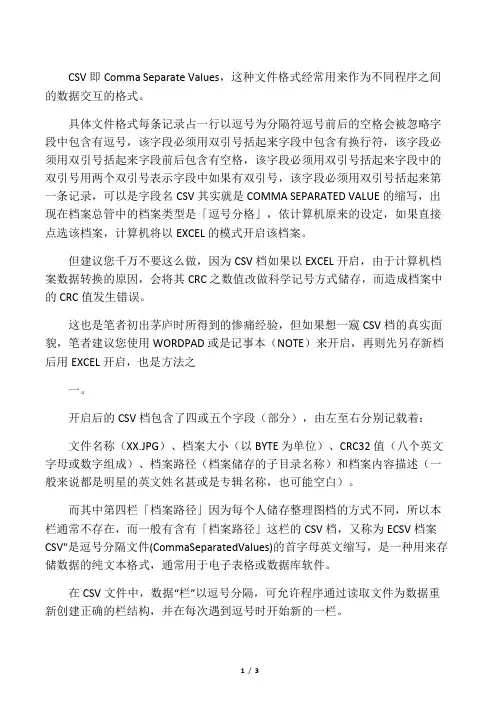
CSV即Comma Separate Values,这种文件格式经常用来作为不同程序之间的数据交互的格式。
具体文件格式每条记录占一行以逗号为分隔符逗号前后的空格会被忽略字段中包含有逗号,该字段必须用双引号括起来字段中包含有换行符,该字段必须用双引号括起来字段前后包含有空格,该字段必须用双引号括起来字段中的双引号用两个双引号表示字段中如果有双引号,该字段必须用双引号括起来第一条记录,可以是字段名CSV其实就是COMMA SEPARATED VALUE的缩写,出现在档案总管中的档案类型是「逗号分格」,依计算机原来的设定,如果直接点选该档案,计算机将以EXCEL的模式开启该档案。
但建议您千万不要这么做,因为CSV档如果以EXCEL开启,由于计算机档案数据转换的原因,会将其CRC之数值改做科学记号方式储存,而造成档案中的CRC值发生错误。
这也是笔者初出茅庐时所得到的惨痛经验,但如果想一窥CSV档的真实面貌,笔者建议您使用WORDPAD或是记事本(NOTE)来开启,再则先另存新档后用EXCEL开启,也是方法之一。
开启后的CSV档包含了四或五个字段(部分),由左至右分别记载着:文件名称(XX.JPG)、档案大小(以BYTE为单位)、CRC32值(八个英文字母或数字组成)、档案路径(档案储存的子目录名称)和档案内容描述(一般来说都是明星的英文姓名甚或是专辑名称,也可能空白)。
而其中第四栏「档案路径」因为每个人储存整理图档的方式不同,所以本栏通常不存在,而一般有含有「档案路径」这栏的CSV档,又称为ECSV档案CSV"是逗号分隔文件(CommaSeparatedValues)的首字母英文缩写,是一种用来存储数据的纯文本格式,通常用于电子表格或数据库软件。
在CSV文件中,数据“栏”以逗号分隔,可允许程序通过读取文件为数据重新创建正确的栏结构,并在每次遇到逗号时开始新的一栏。
创建CSV文件有许多方法。
最常用的方法是用电子表格程序,如MicrosoftExcel。
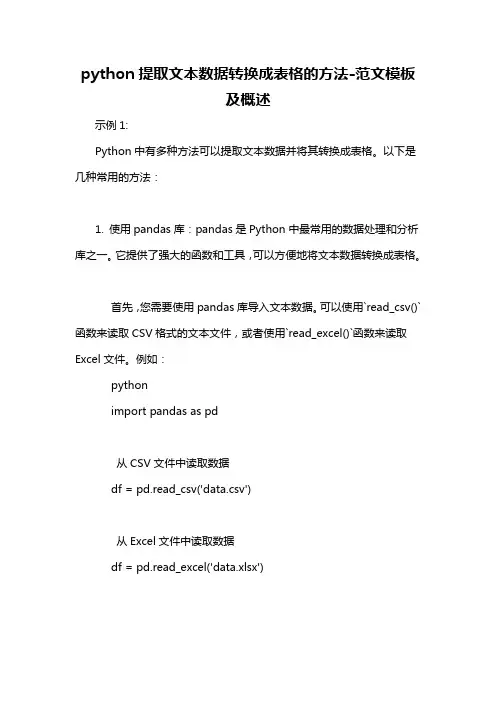
python提取文本数据转换成表格的方法-范文模板及概述示例1:Python中有多种方法可以提取文本数据并将其转换成表格。
以下是几种常用的方法:1. 使用pandas库:pandas是Python中最常用的数据处理和分析库之一。
它提供了强大的函数和工具,可以方便地将文本数据转换成表格。
首先,您需要使用pandas库导入文本数据。
可以使用`read_csv()`函数来读取CSV格式的文本文件,或者使用`read_excel()`函数来读取Excel文件。
例如:pythonimport pandas as pd从CSV文件中读取数据df = pd.read_csv('data.csv')从Excel文件中读取数据df = pd.read_excel('data.xlsx')读取数据后,您可以使用pandas中的各种方法和函数来处理和转换数据。
例如,您可以使用`head()`函数来查看前几行数据,使用`info()`函数来查看数据的概要信息,使用`describe()`函数来获取统计信息等等。
另外,您还可以使用`to_csv()`函数将数据保存为CSV文件,使用`to_excel()`函数将数据保存为Excel文件。
例如:python查看前5行数据print(df.head())查看数据的概要信息print(())获取数据的统计信息print(df.describe())将数据保存为CSV文件df.to_csv('new_data.csv', index=False)将数据保存为Excel文件df.to_excel('new_data.xlsx', index=False)2. 使用csv模块:csv模块是Python的内置模块,可以轻松处理CSV 格式的文本数据。
首先,您需要使用csv模块打开文本文件,并创建一个csv文件读取器。
然后,您可以使用for循环遍历读取器来读取文件中的每一行数据,并使用列表或字典等数据结构来存储数据。
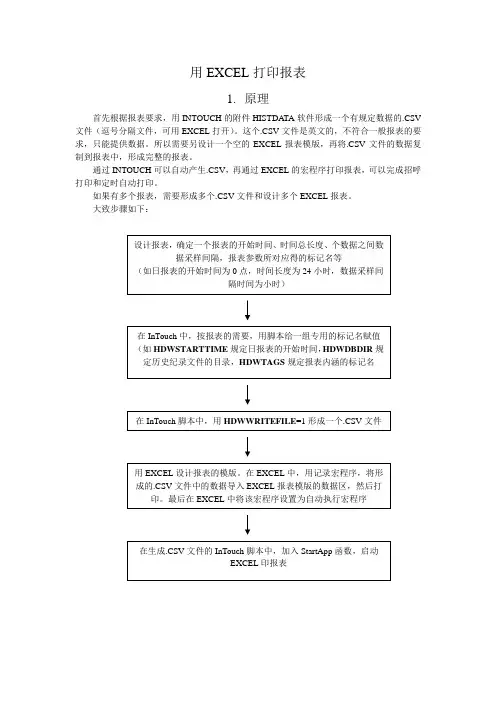
用EXCEL打印报表1.原理首先根据报表要求,用INTOUCH的附件HISTDATA软件形成一个有规定数据的.CSV 文件(逗号分隔文件,可用EXCEL打开)。
这个.CSV文件是英文的,不符合一般报表的要求,只能提供数据。
所以需要另设计一个空的EXCEL报表模版,再将.CSV文件的数据复制到报表中,形成完整的报表。
通过INTOUCH可以自动产生.CSV,再通过EXCEL的宏程序打印报表,可以完成招呼打印和定时自动打印。
如果有多个报表,需要形成多个.CSV文件和设计多个EXCEL报表。
大致步骤如下:2.生成.CSV文件Step1: 自动生成需要的标记名在INTOUCH开发环境中,将向导库中\趋势\历史趋势向导(HistData)放入窗口。
这将自动形成若干标记名(Tag)。
有关标记名以HDW开头加上它们的DDE的ITEM命名。
这些标记名说明如下:HDWDATADIR 消息型历史数据文件的目录的路径名,可用函数赋值例如HDWDataDir = HTGetLogDirectory(); HDWDBDIR 消息型InTouch 标记名字典的目录的路径名,可用函数赋值例如HDWDBDir = InfoInTouchAppDir(); HDWSTARTDATE 消息型与$DateString相同格式的数据采样开始日期HDWSTARTTIME 消息型使用24 小时时钟的HH:MM:SS 格式的数据采样开始时间HDWDURATION 消息型数据时间长度(报表时间总长度)可以用星期,天时,分,秒,等来表示下面是有效的字符:w 星期,d 天,h 小时,m 分,s 秒。
允许使用小数值例如扩.5s 表示500 毫秒若只需一个样本请将DURATION 设为0 零HDWINTERVAL 消息型采样间隔的时间长度可以用星期日小时分和秒来表示例如1W 表示一星期允许使用小数值例如用.25d 来表示6小时有效字符与HDDURATION相同注意DURATION 和INTERVAL 允许的最大时间长度均为6 周这适用于所有请求类型日秒等例如如果使用日则最大值为42,7 天x 6 周= 42HDWTAGS 消息型历史数据的标记名列表(报表中需要的标记名)以TagA,TagB,TagZ 格式输入,此外采样日期和或时间可以通过使用内部系统标记名$Date 和$Time 来请求例如"$Date,TagA,TagB" 或"$Time,TagA,TagB" 或"$Date,$Time,TagA,TagB"HDWTAGS1, TAGS2,.... 消息型HDWTAGS 字符串在WindowViewer 中的长度可以为131 个字符在Excel 中的长度可以为255 个字符字符串,可以通过迭加标记名项目Tags1 Tags2等来延长以适应更长字符串的要求,如果标记名需附加额外的标记名文本请在字符串末输入一个加号(+)例如,TAGS="$Date,ProdLevel,ProdTemp,+"TAGS1="ReactLevel,Temp,GasLevel,+"TAGS2="MotorStatus"注意不允许使用重复标记名,每个标记字符串的最大长度为512字节HDW 消息型规定生成的.CSV文件的路径和名称例如,C:\INTOUCH\HDHDWWRITEFILE 整型当设置为1 时HistData 会将请求数据写入由项目名指定的文件,当文件更新完成后WRITEFILE 会自动重置为0零STATUS 离散型显示最后一次操作的状态1 表示成功,0 零表示出错ERROR 消息型包含上次错误说明的字符串,如STATUS 为1 则显示无,如STATUS 为0 零则显示错误消息字符串前9个TAG规定数据的内容,HDWWRITEFILE=1是写.CSV文件的命令,最后两个用于检查状态和错误。
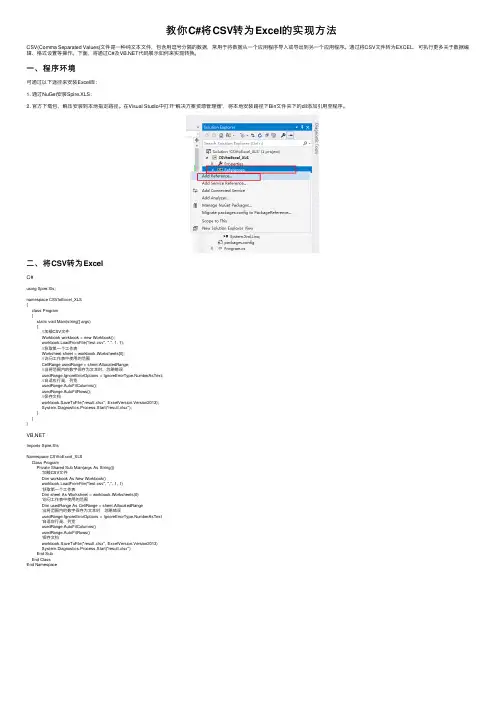
教你C#将CSV转为Excel的实现⽅法CSV(Comma Separated Values)⽂件是⼀种纯⽂本⽂件,包含⽤逗号分隔的数据,常⽤于将数据从⼀个应⽤程序导⼊或导出到另⼀个应⽤程序。
通过将CSV⽂件转为EXCEL,可执⾏更多关于数据编辑、格式设置等操作。
下⾯,将通过C#及代码展⽰如何来实现转换。
⼀、程序环境可通过以下途径来安装Excel库:1. 通过NuGet安装Spire.XLS;2. 官⽅下载包,解压安装到本地指定路径。
在Visual Studio中打开“解决⽅案资源管理器”,将本地安装路径下Bin⽂件夹下的dll添加引⽤⾄程序。
⼆、将CSV转为ExcelC#using Spire.Xls;namespace CSVtoExcel_XLS{class Program{static void Main(string[] args){//加载CSV⽂件Workbook workbook = new Workbook();workbook.LoadFromFile("test.csv", ",", 1, 1);//获取第⼀个⼯作表Worksheet sheet = workbook.Worksheets[0];//访问⼯作表中使⽤的范围CellRange usedRange = sheet.AllocatedRange;//当将范围内的数字保存为⽂本时,忽略错误usedRange.IgnoreErrorOptions = IgnoreErrorType.NumberAsText;//⾃适应⾏⾼、列宽usedRange.AutoFitColumns();usedRange.AutoFitRows();//保存⽂档workbook.SaveToFile("result.xlsx", ExcelVersion.Version2013);System.Diagnostics.Process.Start("result.xlsx");}}}Imports Spire.XlsNamespace CSVtoExcel_XLSClass ProgramPrivate Shared Sub Main(args As String())'加载CSV⽂件Dim workbook As New Workbook()workbook.LoadFromFile("test.csv", ",", 1, 1)'获取第⼀个⼯作表Dim sheet As Worksheet = workbook.Worksheets(0)'访问⼯作表中使⽤的范围Dim usedRange As CellRange = sheet.AllocatedRange'当将范围内的数字保存为⽂本时,忽略错误usedRange.IgnoreErrorOptions = IgnoreErrorType.NumberAsText'⾃适应⾏⾼、列宽usedRange.AutoFitColumns()usedRange.AutoFitRows()'保存⽂档workbook.SaveToFile("result.xlsx", ExcelVersion.Version2013)System.Diagnostics.Process.Start("result.xlsx")End SubEnd ClassEnd Namespace补充知识:C# .csv⽂件转为Excel格式;Excel格式转换为.csv,代码如下所⽰:using System;using System.Diagnostics;using System.IO;using System.Reflection;using System.Windows.Forms;using Excel=Microsoft.Office.Interop.Excel;namespace WinFromAPP{public partial class Form1 : Form{public Form1(){InitializeComponent();}/// <summary>/// 将Csv⽂件转换为XLS⽂件/// </summary>/// <param name="FilePath">⽂件全路路径</param>/// <returns>返回转换后的Xls⽂件名</returns>public static string CSVSaveasXLS(string FilePath)QuertExcel();string _NewFilePath = "";Excel.Application excelApplication;Excel.Workbooks excelWorkBooks = null;Excel.Workbook excelWorkBook = null;Excel.Worksheet excelWorkSheet = null;try{excelApplication = new Excel.ApplicationClass();excelWorkBooks = excelApplication.Workbooks;excelWorkBook = ((Excel.Workbook)excelWorkBooks.Open(FilePath, Missing.Value, Missing.Value, Missing.Value, Missing.Value, Missing.Value, Missing.Value, Missing.Value, Missing.Value, Missing.Value, Missing.Value, Missing.Value, Missing excelWorkSheet = (Excel.Worksheet)excelWorkBook.Worksheets[1];excelApplication.Visible = false;excelApplication.DisplayAlerts = false;_NewFilePath = FilePath.Replace(".csv", ".xls");excelWorkBook.SaveAs(_NewFilePath, Excel.XlFileFormat.xlAddIn, Missing.Value, Missing.Value, Missing.Value, Missing.Value, Excel.XlSaveAsAccessMode.xlNoChange, Missing.Value, Missing.Value, Missing.Value, Missing.Value, Missing.Val excelWorkBook.Close();QuertExcel();// ExcelFormatHelper.DeleteFile(FilePath);//可以不⽤杀掉进程QuertExcel();GC.Collect(System.GC.GetGeneration(excelWorkSheet));GC.Collect(System.GC.GetGeneration(excelWorkBook));GC.Collect(System.GC.GetGeneration(excelApplication));}catch (Exception exc)throw new Exception(exc.Message);finallyGC.Collect();return _NewFilePath;/// 将xls⽂件转换为csv⽂件/// <returns>返回转换后的csv⽂件名</returns>public static string XLSSavesaCSV(string FilePath)_NewFilePath = FilePath.Replace(".xls", ".csv");// excelWorkSheet._SaveAs(FilePath, Excel.XlFileFormat.xlCSVWindows, Missing.Value, Missing.Value, Missing.Value,Missing.Value,Missing.Value, Missing.Value, Missing.Value);excelWorkBook.SaveAs(_NewFilePath, Excel.XlFileFormat.xlCSV, Missing.Value, Missing.Value, Missing.Value, Missing.Value, Microsoft.Office.Interop.Excel.XlSaveAsAccessMode.xlNoChange, Missing.Value, Missing.Value, Missing.Value, Miss //ExcelFormatHelper.DeleteFile(FilePath);/// 删除⼀个指定的⽂件/// <param name="FilePath">⽂件路径</param>/// <returns></returns>public static bool DeleteFile(string FilePath)bool IsFind = File.Exists(FilePath);if (IsFind){File.Delete(FilePath);}elsethrow new IOException("指定的⽂件不存在");return true;/// 执⾏过程中可能会打开多个EXCEL⽂件所以杀掉private static void QuertExcel()Process[] excels = Process.GetProcessesByName("EXCEL");foreach (var item in excels)item.Kill();private void btnConvert_Click(object sender, EventArgs e)//CSVSaveasXLS(textBox1.Text);XLSSavesaCSV(textBox1.Text);}}到此这篇关于教你C#将CSV转为Excel的实现⽅法的⽂章就介绍到这了,更多相关C# CSV转为Excel内容请搜索以前的⽂章或继续浏览下⾯的相关⽂章希望⼤家以后多多⽀持!。
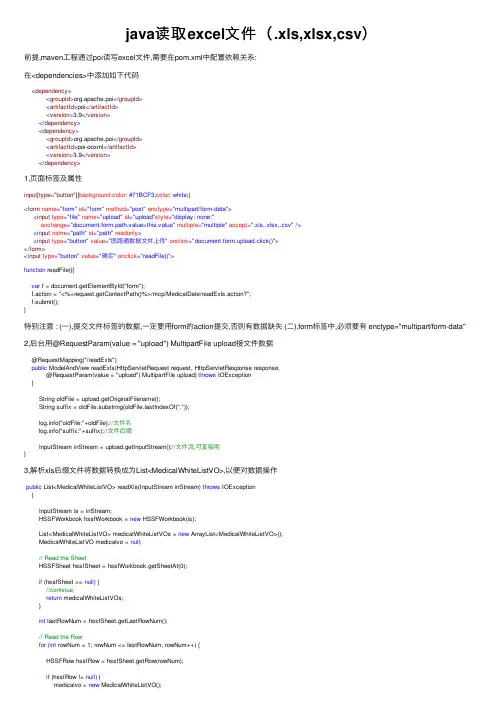
delphi--csv,txt⽂本转换成excel.由于系统使⽤导出的格式是csv,但是如果数字的长度太长的话,⽤excle打开会⽤科学技术法⾃动截断了。
所以开发了⼀个转换程序。
[java]1. unit Unit1;2.3.4.5. interface6.7.8.9. uses10.11. Windows, Messages, SysUtils, Variants, Classes, Graphics, Controls, Forms,12.13. Dialogs, StdCtrls, ExtCtrls, ComCtrls, ComObj, StrUtils, WinSkinData,14.15. WinSkinStore, Gauges, ShellApi, ClipBrd;16.17.18.19. type20.21. TForm1 = class(TForm)22.23. OpenDialog1: TOpenDialog;24.25. SaveDialog1: TSaveDialog;26.27. Panel1: TPanel;28.29. Edit1: TEdit;30.31. Edit2: TEdit;32.33. Button1: TButton;34.35. Button2: TButton;36.37. Button3: TButton;38.39. StatusBar1: TStatusBar;40.41. SkinData1: TSkinData;42.43. Timer1: TTimer;44.45. Gauge1: TGauge;46.47. progressBar: TProgressBar;48.49. procedure Button1Click(Sender: TObject);50.51. procedure Button2Click(Sender: TObject);52.53. procedure Button3Click(Sender: TObject);54.55. procedure FormPaint(Sender: TObject);56.57. procedure StatusBar1DrawPanel(StatusBar: TStatusBar;58.59. Panel: TStatusPanel; const Rect: TRect);60.61. procedure FormCreate(Sender: TObject);62.63. procedure Timer1Timer(Sender: TObject);64.65. private66.67. progressBarRect:TRect; // 进度条组件的尺⼨68.69. public70.71. { Public declarations }72.73. procedure DropFiles(var Message: TMessage); message WM_DropFiles;74.75. end;76.77.78.79. var80.81. Form1: TForm1;82.83.84.85. implementation86.87.88.89. {$R *.dfm}90.91.92.93. procedure TForm1.DropFiles(var Message: TMessage);94.95. var96.97. i,l: Integer;98.99. p: array[0..254] of Char;100.101. s: String;102.103. begin104.105. i := DragQueryFile(Message.wParam, $FFFFFFFF, nil, 0);106.107. for i := 0 to i - 1 do begin108.109. DragQueryFile(Message.wParam, i, p, 255);110.111. //ShowMessage(StrPas(p));112.113. s := StrPas(p);114.115. l := Pos('.csv',s);116.117. if (l > 0) then118.119. Edit1.Text := StrPas(p)120.121. else122.123. ShowMessage('请选择csv⽂件!');124.125. end;126.127. end;128.129.130.131. procedure TForm1.Button1Click(Sender: TObject);132.133. begin134.135. StatusBar1.Panels[0].Text :='';136.137. OpenDialog1.Execute;138.139. Edit1.Text := OpenDialog1.FileName;140.141. end;142.143.144.145. procedure TForm1.Button2Click(Sender: TObject);146.147. begin148.149. StatusBar1.Panels[0].Text:='';150.151. SaveDialog1.Execute;152.153. Edit2.Text := SaveDialog1.FileName;154.155. end;156.157.158.159. procedure TForm1.Button3Click(Sender: TObject);160.161. var162.163. Excel,WorkBook,xlQuery,A:Variant;164.165. f:TextFile;166.167. i,j,k,b,nLen:integer;168.169. s,xlsFile:string;170.171. pc:PChar;172.173. StepCount : Integer;174.175. vSL: TStringList;176.177. begin178.179. try180.181. if not FileExists(Edit1.Text) then182.183. begin184.185. StatusBar1.Panels[0].Text:='请选择CSV⽂件!!!!!!!'; 186.187. exit;188.189. end;190.191. xlsFile := Edit1.Text;192.193. xlsFile := AnsiReplaceText(xlsFile,'.csv','.xls');194.195. if xlsFile = '' then196.197. begin198.199. StatusBar1.Panels[0].Text:='请选择另存为Excel!!!!!!!'; 200.201. Exit;202.203. end;204.205. //AssignFile(f,Edit1.Text);206.207. //Reset(f);208.209. vSL := TStringList.Create;210.211. //vSL.Delimiter=',';212.213. vSL.LoadFromFile(Edit1.Text);214.215. try216.217. Excel:=CreateOleObject('Excel.Application');218.219. WorkBook:=CreateOleobject('Excel.Sheet');220.221. except222.223. ShowMessage('您的机器⾥未安装Microsoft Excel.'); 224.225. Exit;226.227. end;228.229. //动态创建进度条组件progressBar230.231.232.233. StepCount:=vSL.Count; // 循环的总数⽬234.235. timer1.Enabled:=true;236.237. with progressBar do238.239. begin240.241. // 先确定进度条组件的尺⼨和位置242.243. Top:=ProgressBarRect.Top;244.245. Left:=ProgressBarRect.Left;246.247. Width:=ProgressBarRect.Right-ProgressBarRect.Left; 248.249. Height:=ProgressBarRect.Bottom-ProgressBarRect.Top; 250.251. Parent:=StatusBar1; // parent属性设置为状态栏组件252.253. Visible:=True; // 使进度条可见254.255. Min:=0;// 设定进度条的范围和步长256.257. Max:=StepCount div 300;258.259. Step:=1;260.261. end;262.263. //pb.Visible := true;264.265. WorkBook := Excel.workbooks.add;266.267. Excel.worksheets[1].activate;268.269. Excel.Visible:=false;270.271. // Clipboard.AsText:=vSL.Text;272.273. //计算有多少列274.275. s:=vSL[0];276.277. pc := PChar(s);278.279. k:=0;280.281. b:=1;282.283. j:=1;284.285. nLen := strlen(pc);286.287. while k<nLen do288.289. begin;290.291. if pc[k] = ',' then292.293. begin294.295. inc(j);296.297. end;298.299. inc(k);300.301. end;302.303.304.305. A:=VarArrayCreate([0,j],varVariant);306.307. for i:=0 to j do308.309. A[i]:=2;310.311.312.313. xlQuery := Excel.worksheets[1].QueryTables.Add('TEXT;'+Edit1.Text,Excel.worksheets[1].Range['A1']); 314.315. // := '';316.317. xlQuery.FieldNames := True;318.319. xlQuery.RowNumbers := False;320.321. xlQuery.FillAdjacentFormulas := False;322.323. xlQuery.PreserveFormatting := True;324.325. xlQuery.RefreshOnFileOpen := False;326.327. //xlQuery.RefreshStyle := 'xlInsertDeleteCells';328.329. xlQuery.SavePassword := False;330.331. xlQuery.SaveData := True;332.333. xlQuery.AdjustColumnWidth := True;334.335. xlQuery.RefreshPeriod := 0;336.337. xlQuery.TextFilePromptOnRefresh := False;338.339. xlQuery.TextFilePlatform := 936;340.341. xlQuery.TextFileStartRow := 1;342.343. //xlQuery.TextFileParseType := 'xlDelimited';344.345. //xlQuery.TextFileTextQualifier := 'xlTextQualifierDoubleQuote';346.347. xlQuery.TextFileConsecutiveDelimiter := False;348.349. xlQuery.TextFileTabDelimiter := False;350.351. xlQuery.TextFileSemicolonDelimiter := False;352.353. xlQuery.TextFileCommaDelimiter := True;354.355. xlQuery.TextFileSpaceDelimiter := False;356.357. xlQuery.TextFileColumnDataTypes := A;358.359. xlQuery.TextFileTrailingMinusNumbers := True;360.361. xlQuery.Refresh;362.363. if FileExists(xlsFile) then364.365. DeleteFile(xlsFile);366.367. // Excel.worksheets[1].Paste;368.369. WorkBook.SaveAs(xlsFile);370.371. StatusBar1.Panels[0].Text:='转换成功!!!!!!!';372.373. progressBar.Visible:=false;374.375. finally376.377. if vSL<>nil then378.379. vSL.Free;380.381. if not VarIsEmpty(WorkBook) then WorkBook.close;382.383. if not VarIsEmpty(Excel) then Excel.quit;384.385. //if not VarIsEmpty(A) then varfree(A);386.387. timer1.Enabled:=false;388.389. end;390.391. end;392.393.394.395. procedure TForm1.FormPaint(Sender: TObject);396.397. begin398.399. StatusBar1.Panels[0].Text:='中国建设银⾏版权所有..........'; 400.401.402.403. end;404.405.406.407. procedure TForm1.StatusBar1DrawPanel(StatusBar: TStatusBar; 408.409. Panel: TStatusPanel; const Rect: TRect);410.411. begin412.413. progressBarRect:=Rect;414.415. end;416.417.418.419. procedure TForm1.FormCreate(Sender: TObject);420.421. begin422.423. DragAcceptFiles(Handle, True);424.425. end;426.427.428.429. procedure TForm1.Timer1Timer(Sender: TObject);430.431. begin433. progressBar.Stepit;434.435. //Application.ProcessMessages;436.437. //Sleep(ProgressBar.Position);438.439. end;440.441.442.443. end.原来使⽤的是[csharp]1. for i:=1 to StepCount do2.3. begin4.5. //Readln(f,s);6.7. progressBar.Stepit;// 循环使进度显⽰条累加8.9. s:=vSL[i-1];10.11. pc := PChar(s);12.13. k:=0;14.15. b:=1;16.17. j:=0;18.19. nLen := strlen(pc);20.21. while k<nLen do22.23. begin;24.25. if pc[k] = ',' then26.27. begin28.29. inc(j);30.31. Excel.cells[i,j].NumberFormat:='@';32.33. Excel.cells[i,j].value:=Copy(s,b,k-b+1);34.35. b:=k+2;36.37. end;38.39. inc(k);40.41. end;42.43. inc(j);44.45. Excel.cells[i,j].NumberFormat:='@';46.47. Excel.cells[i,j].value:=Copy(s,b,k-b+1);48.49. end;50.51. 上⾯的代码是遍历整个⽂件,判断是否有逗号,然后对每个格⼦插⼊数据。
计算机二级Python真题及答案解析5图文word一、选择题1.现有如下Python程序:List = [ "Happy", "new", "year!" ]s = List[ 1 ]d = s[ : -1 ]执行该程序后,d的值为()A."py" B."Happ" C."ew" D."ne"2.关于python中的函数,以下描述错误的是()。
A.函数能完成特定的功能,对函数的使用不需要了解函数内部实现原理,只要了解函数的输入输出方式即可B.使用函数的主要目的是减低编程难度和代码重用C.Python 使用 del 保留字定义一个函数D.函数是一段具有特定功能的语句组3.Python 定义私有变量的方法为。
()A.使用 __private 关键字B.使用 public 关键字C.使用DEF定义变量名D.使用 __XX 定义变量名4.以下 Python 代码的运行结果是()。
a = 3b = 4a = a * bprint(a)A.3 B.4 C.12 D.a*b5.在Python中,实现多分支选择结构的较好方法是()。
A.if B.if-else C.if-elif-else D.if嵌套6.计算机能直接识别、理解执行的语言是()A.汇编语言B.Python语言C.自然语言D.机器语言7.对于Python语言中的语句“x=(num//100)%10”,当num的值为45376时,x的值应为()A.3 B.4 C.5 D.68.下列选项中,不能作为python程序变量名的是()A.abc B.abc123 C.123abc D.abc__1239.在python中,运行下列程序,正确的结果是()x=1while x>0:x=x+1print( x)A.1 B.1 2 3 4 5 6 7 8 9…………………C.无输出D.10010.在Python中,下面程序段的输出结果是()x=9Print(“x=”,x+1)A.9 B.10 C.x=9 D.x= 1011.以下Python程序段执行后,输出结果为()。
CSV即 Comma Separate Values,这种文件格式经常用来作为不同程序之间的数据交互的格式。
具体文件格式每条记录占一行以逗号为分隔符逗号前后的空格会被忽略字段中包含有逗号,该字段必须用双引号括起来字段中包含有换行符,该字段必须用双引号括起来字段前后包含有空格,该字段必须用双引号括起来字段中的双引号用两个双引号表示字段中如果有双引号,该字段必须用双引号括起来第一条记录,可以是字段名 CSV其实就是 COMMA SEPARATED VALUE的缩写,出现在档案总管中的档案类型是「逗号分格」,依计算机原来的设定,如果直接点选该档案,计算机将以 EXCEL的模式开启该档案。
但建议您千万不要这么做,因为 CSV档如果以 EXCEL开启,由于计算机档案数据转换的原因,会将其 CRC之数值改做科学记号方式储存,而造成档案中的CRC值发生错误。
这也是笔者初出茅庐时所得到的惨痛经验,但如果想一窥CSV档的真实面貌,笔者建议您使用WORDPAD或是记事本(NOTE)来开启,再则先另存新档后用 EXCEL开启,也是方法之一。
开启后的 CSV档包含了四或五个字段(部分),由左至右分别记载着:文件名称( XX.JPG)、档案大小(以 BYTE为单位)、 CRC32值(八个英文字母或数字组成)、档案路径(档案储存的子目录名称)和档案内容描述(一般来说都是明星的英文姓名甚或是专辑名称,也可能空白)。
而其中第四栏「档案路径」因为每个人储存整理图档的方式不同,所以本栏通常不存在,而一般有含有「档案路径」这栏的CSV档,又称为 ECSV档案CSV"是逗号分隔文件 (CommaSeparatedValues)的首字母英文缩写,是一种用来存储数据的纯文本格式,通常用于电子表格或数据库软件。
在 CSV文件中,数据“栏”以逗号分隔,可允许程序通过读取文件为数据重新创建正确的栏结构,并在每次遇到逗号时开始新的一栏。
银行工作中常见的电子文档格式和转换方法随着科技的发展和信息化的推进,银行工作中使用电子文档已成为常态。
本文将介绍银行工作中常见的电子文档格式以及转换方法,方便银行工作人员更好地处理和管理电子文件。
一、电子文档格式1. 文字文档格式(例如.doc、.docx、.txt):这是最常见的文档格式,适用于银行工作中的各种文字文档,例如合同、报告、备忘录等。
在Microsoft Office 软件中,可以使用 Word 进行编辑和保存为不同的文字文档格式。
2. 表格文档格式(例如.xls、.xlsx、.csv):表格在银行工作中使用广泛,用于记录数据、统计信息等。
微软的 Excel 软件是最常用的创建和编辑表格文档的工具,可以保存为不同的表格文档格式。
3. 演示文稿格式(例如.ppt、.pptx):演示文稿常用于会议、培训和展示等场合,用于呈现信息、图表和数据,以及解释和说明。
PowerPoint 是创建演示文稿的主要工具,可以将演示文稿保存为不同的格式。
4. PDF 文档格式:PDF(Portable Document Format)是一种跨平台的文档格式,广泛用于银行工作中的合同、报告、表格等文件的阅读和共享。
Adobe Acrobat 是最常用的创建和编辑 PDF 文件的软件。
5. 影像文档格式(例如.jpg、.png):影像文档适用于银行工作中的扫描件、照片等图像文件。
常用的图片格式有 JPEG、PNG 等,可通过图像处理软件进行编辑和保存。
二、电子文档转换方法银行工作中,有时需要将一个格式的文档转换成另一个格式,以便更好地适应不同的应用场景。
下面介绍几种常见的电子文档转换方法。
1. 文字文档格式转换:可以使用文字处理软件(如Microsoft Word)打开要转换的文档,然后选择“另存为”或“导出”功能,将其保存为其他格式的文档。
2. 表格文档格式转换:使用表格处理软件(如 Microsoft Excel)打开要转换的文档,然后选择“另存为”或“导出”,将其保存为其他表格文档格式。
CSV⽂件转EXCEl(java)package main;import java.io.BufferedReader;import java.io.DataInputStream;import java.io.File;import java.io.FileInputStream;import java.io.FileOutputStream;import java.io.FileReader;import java.io.IOException;import java.io.InputStreamReader;import java.sql.Connection;import java.sql.PreparedStatement;import java.sql.ResultSet;import java.util.List;import java.util.Scanner;import ermodel.HSSFCell;import ermodel.HSSFRow;import ermodel.HSSFSheet;import ermodel.HSSFWorkbook;public class test{static String dir="";public static void main(String[] args) {File directory = new File("");System.out.println("读取当⾯⽬录:"+directory.getAbsolutePath());System.out.println("使⽤说明:请将csv⽂件明明为:'评价数据.csv',⽣成excel⽂件为:result.xls");dir=directory.getAbsolutePath();makeExcel();Scanner scanner = new Scanner(System.in);String in = scanner.nextLine();}public void readcsv(){try {BufferedReader reader = new BufferedReader(new FileReader("D:\\Downloads\\评价数据.csv"));//换成你的⽂件名reader.readLine();//第⼀⾏信息,为标题信息,不⽤,如果需要,注释掉String line = null;while((line=reader.readLine())!=null){String item[] = line.split(",");//CSV格式⽂件为逗号分隔符⽂件,这⾥根据逗号切分String last = item[1];//这就是你要的数据了//int value = Integer.parseInt(last);//如果是数值,可以转化为数值System.out.println("haha:"+last);String temp="";try{temp=item[2];}catch(Exception ex){}if(true){System.out.println("haha:"+last+" "+temp);}}} catch (Exception e) {e.printStackTrace();}}/*** 将数据写⼊到excel中*/public static void makeExcel() {//第⼀步,创建⼀个workbook对应⼀个excel⽂件HSSFWorkbook workbook = new HSSFWorkbook();//第⼆部,在workbook中创建⼀个sheet对应excel中的sheetHSSFSheet sheet = workbook.createSheet("病例⽇期表");//第三部,在sheet表中添加表头第0⾏,⽼版本的poi对sheet的⾏列有限制HSSFRow row = sheet.createRow(0);//第四步,创建单元格,设置表头HSSFCell cell = row.createCell(0);cell.setCellValue("省份");cell = row.createCell(1);cell.setCellValue("职场代码柜⾯代码");cell = row.createCell(2);cell.setCellValue("设备评分");cell = row.createCell(3);cell.setCellValue("服务评分");cell = row.createCell(4);cell.setCellValue("系统评分");cell = row.createCell(5);cell.setCellValue("⽹络评分");cell = row.createCell(6);cell.setCellValue("更多反馈");cell = row.createCell(7);cell.setCellValue("评价时间");try {DataInputStream in=new DataInputStream(new FileInputStream("D:\\Downloads\\评价数据.csv"));BufferedReader reader=new BufferedReader(new InputStreamReader(in,"utf-8"));//BufferedReader reader = new BufferedReader(new FileReader("D:\\Downloads\\1.csv"));//换成你的⽂件名reader.readLine();//第⼀⾏信息,为标题信息,不⽤,如果需要,注释掉String line = null;for(int i=0;(line=reader.readLine())!=null;i++){String item[] = line.split(",");//CSV格式⽂件为逗号分隔符⽂件,这⾥根据逗号切分String num = item[1];//这就是你要的数据了String equip_score="0";String network_score="0";String service_score="0";String system_score="0";String msg="NULL";String update_datetime="";try{equip_score=item[2];network_score=item[3];service_score=item[4];system_score=item[5];update_datetime=item[7];msg=item[6];}catch(Exception ex){}HSSFRow row1 = sheet.createRow(i + 1);row1.createCell(0).setCellValue(item[0]);//去除前⾯9if(num.substring(0,1).equals("9")){num=num.substring(1);}String sql="insert into [dbo].[evaluate]([quarter],[num],[equip_score],[network_score],[service_score],[system_score],[msg], [update_datetime])"+ "VALUES(3,'"+num+"',"+equip_score+","+network_score+","+service_score+","+system_score+",'"+msg+"','"+update_datetime+"')"; System.out.println(sql);AddUser(sql);row1.createCell(1).setCellValue(num);row1.createCell(2).setCellValue(equip_score);row1.createCell(3).setCellValue(network_score);row1.createCell(4).setCellValue(service_score);row1.createCell(5).setCellValue(system_score);row1.createCell(6).setCellValue(msg);row1.createCell(7).setCellValue(update_datetime);}} catch (Exception e) {e.printStackTrace();System.out.println(e.getMessage());}//将⽂件保存到指定的位置try {FileOutputStream fos = new FileOutputStream(dir+"\\result.xls"); workbook.write(fos);System.out.println("写⼊成功");fos.close();} catch (IOException e) {e.printStackTrace();}}public static int AddUser(String sql) {Connection con = null;PreparedStatement psta = null;ResultSet rs = null;int countyid = 0;int cityid = 0;int grade = 0;try {con = database.getConnection();psta = con.prepareStatement(sql);psta.executeUpdate();} catch (Exception e) {System.out.println("error:插⼊数据错误:" + e.getMessage()); return 0;} finally {try {database.close(rs, psta, con);} catch (Exception e) {e.printStackTrace();}}return 1;}}。
如何将csv文件数据转换为xls数据?
2012-01-21 11:02
从银行下载的电子对账单为csv格式的,用excel打开后里面的数据不能使用excel的计算功能,非常不利于做工作,经过在网上搜索,发现是因为CSV文件是逗号分隔值文件(Comma Separated value),是一种用来存储数据的纯文本文件格式,通常用于电子表格或数据库软件。
在excel软件里是无法进行计算的,通过下面的操作就可以对CSV格式文档进行计算处理。
一、选择要计算的列。
二、选择“数据”-“分列”-在步骤三时,将该列设置为“常规”。
(注:第一步、第二步直接默认即可不用修改)
三、此时ECXEL会将该列的数值转换成数字,日期值会转换成日期,其余数据则转换成文本。
四、至此,数据已可以进行计算处理了。